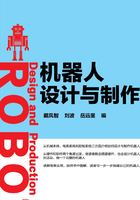
2.1 舵机
舵机是一种位置(角度)伺服驱动器,适用于那些需要角度不断变化并可以保持的控制系统。舵机是一种俗称,其实是一种伺服电机。舵机相当于机器人的“关节”,为机器人的行走提供能量。它的内部由变速齿轮组、可调电位器、控制电路板和小型直流电机组成。内部结构比较复杂,我们这里所建模的舵机只是它的基本形状和结构。
启动UG软件,进入二维草图绘制环境,绘制如图2-1所示的矩形,宽为40mm,高为19mm。

图2-1 草图绘制一个矩形
完成草图,对所绘制的矩形进行拉伸,拉伸6mm,参数设置如图2-2所示。

图2-2 拉伸参数设置
选择此面(图2-3)为基准面,创建草图环境,进行二维草图的绘制。绘制草图如图2-4所示。

图2-3 基准面

图2-4 草图环境
完成草图,将所画曲线拉伸,拉伸40mm并求差,参数设置如图2-5所示。拉伸完成后,如图2-6所示。

图2-5 参数设置

图2-6 拉伸完成后
继续选择如图2-7所示的平面为基准平面,创建草图环境,创建如图2-8所示草图。

图2-7 基准平面

图2-8 草图环境
完成草图,将所画曲线拉伸30mm并求差,参数设置如图2-9所示。拉伸完成后如图2-10。

图2-9 参数设置

图2-10 拉伸完成后
选择如图2-11所示的平面为基准平面,创建草图环境,创建如图2-12所示草图。

图2-11 基准平面

图2-12 草图环境
完成草图,拉伸四个圆,拉伸1.5mm并求差。完成拉伸后,如图2-13所示。

图2-13 拉伸后的图形
选择图2-14所示的面为基准面,创建草图。创建如图2-15所示,宽为40mm,高为19mm的矩形。完成草图后,拉伸20mm,无布尔运算。

图2-14 基准面

图2-15 草图
选择图2-16所示的面为基准面,创建草图,如图2-17所示。

图2-16 基准面

图2-17 草图
完成草图,将所绘制的矩形拉伸8mm,无布尔运算。将绘制的其他曲线拉伸2.5mm,并与图2-16所完成的实体进行布尔求和,拉伸参数如图2-18设置,点击“确定”后,如图2-19所示。

图2-18 拉伸参数

图2-19 实体图
点击“插入”,在“关联复制”中点击“镜像特征”命令。具体参数设置如图2-20所示,“选择特征”为图2-19所示的拉伸实体,选择“平面”为两侧的二等分面。点击“确定”后,三维实体如图2-21所示。

图2-20 参数设置

图2-21 三维实体
选择如图2-22所示的平面为基准面,创建草图环境,绘制草图如图2-23所示。

图2-22 基准面

图2-23 绘制草图
点击完成草图,分别将同心圆内圆拉伸4mm、同心圆外圆拉伸3mm和外轮廓拉伸2mm,并将三个实体两两布尔求和。完成后的三维实体如图2-24所示。

图2-24 三维实体
选择如图2-25所示的平面为基准面,创建草图环境,绘制两个圆,如图2-26所示。

图2-25 基准面

图2-26 草图环境
将同心圆内圆拉伸2mm,并与图2-24所示实体布尔求和,同样将同心圆外圆拉伸,拉伸参数设置如图2-27所示,并与其他实体布尔求和。完成拉伸后,如图2-28所示。

图2-27 拉伸参数设置

图2-28 舵机图
下面执行打孔命令。孔的指定点选择如图2-29所示,具体参数设置如图2-30所示。

图2-29 孔的指定点选择

图2-30 参数设置
点击确定后,三维实体如图2-31所示。

图2-31 三维实体
选择如图2-32所示的平面为基准面,创建草图环境,绘制两个矩形,如图2-33所示。完成草图后,将绘制的草图拉伸0.5mm,并与三维实体主体布尔求和。

图2-32 基准面

图2-33 布尔求和
完成以上操作之后,舵机的三维建模已经完成,如图2-34所示。如果您在执行本节的操作时有一些无法解决的问题,可以参照总体的结构图2-34来进行。当然,也可以根据自己的喜好,对舵机的三维实体进行重新设计并进行一定的美化。

图2-34 舵机三维模型